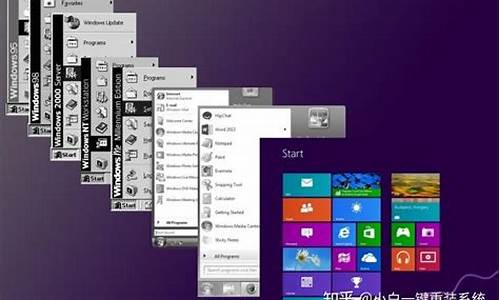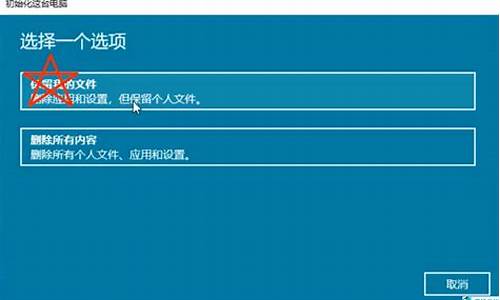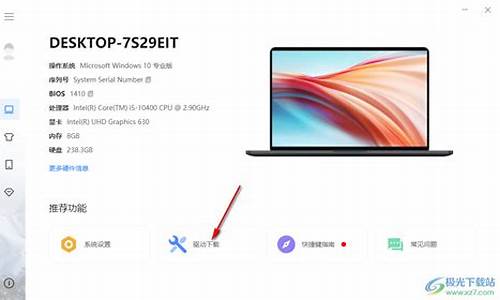笔记本电脑系统重装教程-笔记本是电脑系统
1.怎么查看笔记本电脑是什么系统
2.笔记本预装系统是正版的吗买电脑原装的系统是正版的吗
3.笔记本电脑需要自己装系统吗|笔记本可以自己装系统吗
怎么查看笔记本电脑是什么系统
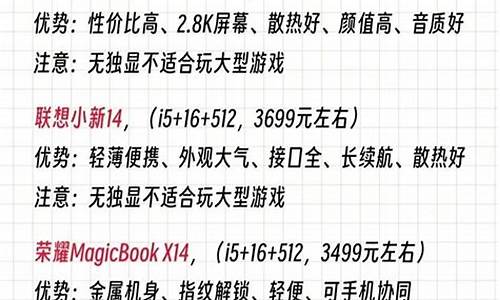
查看方法如下:
1.在自己的电脑桌面上找到“此电脑”或“我的电脑”图标,双击进入“此电脑”。
2.如图所示,在其中选择“属性”,查看自己电脑的属性。
3.此时,就能看见自己电脑的操作系统是什么系统了。
4.或者在“此电脑”的“打开设置”中,选择“系统属性”。
5.在弹出的窗口中就能看到自己电脑的操作系统啦。
泛指以使用x86指令集CPU为平台的操作系统,早期也有其他非IBM机的操作系统,如早期苹果有以power pc为平台的Mac系统,后改用Intel x86 CPU平台。
据统计国人有超过95%的计算机使用Windows系统。每一种操作系统又根据其内核不同细分为不同系列,例如Window的Windows 3.1,Windows 95,Windows 98,Windows 2000,Windows xp,Windows 2003,Windows vista,Windows 7,Windows 8,Windows 10等。
笔记本预装系统是正版的吗买电脑原装的系统是正版的吗
新买的电脑自带的系统是不是正版?我们知道现在新买的电脑基本会预装操作系统,现在是2018年,不管是笔记本电脑还是台式一体机,预装的系统都是win10系统,只要是正规渠道购买的品牌电脑,预装的系统都是正版的,都有微软官方授权,不需要担心。下面小编跟大家介绍买电脑原装系统是不是正版的问题。
相关阅读:
win10系统激活工具下载
win10家庭中文版升级专业版方法(无损升级)
一、笔记本预装系统是不是正版
1、现在品牌电脑预装的大部分是win10家庭版64位,因为相对便宜,而且都是正版的,正版的,正版的!每台电脑自带密钥,并写入了电脑主板,用户只需要将电脑连接网络,就可以联网自动激活。如下图所示,预装正版系统的电脑会在机身贴上windows标签,下图表示windows10系统,参考:怎么看电脑出厂预装的是什么系统
2、如果是普通电脑店买的电脑,有可能不是正版系统,因为可能被电脑店老板自行改装成其他非官网渠道的系统,所以买电脑建议到正规渠道购买。
二、预装系统怎么联网激活
1、现在新买电脑都是预装的win10系统,第一次使用时需要先接通电源,开机会进行初始化,也就是安装过程;
2、必须保证有网络连接,不管是有线还是无线wifi连接都是可以的;
3、然后点击开始按钮—设置,或者直接按住Windows+I组合键;
4、在系统设置界面,点击“更新和安全”;
5、选择“激活”页面,这时候会显示win10版本,一般都是windows10家庭版,在联网状态下点击激活,就会在线激活,可能会失败,因为可能网络出现问题,只需要多点击几次或重启再激活,因为密钥已经写入主板,只是联网验证而已。
在正规渠道购买的电脑,不管是一体机、台式机还是笔记本电脑,预装的系统都是正版的,不过预装的一般是家庭版,功能不全。
笔记本电脑需要自己装系统吗|笔记本可以自己装系统吗
我们知道笔记本电脑体积小,携带很方便,学生党办公室白领都会选购笔记本电脑,我们知道电脑都需要安装系统才可以正常使用,这时候就有人问了,笔记本电脑需不需要自己装系统?笔记本可不可以自己装系统?首先笔记本电脑绝对是可以自己装系统的,然后笔记本是否需要自己装,得看笔记本有没有自带操作系统,或者用户是否需要更换系统,针对这些问题,下面小编跟大家介绍一下。
相关事项:
1、如果笔记本电脑没有Windows系统,默认是Linux或dos环境,就需要自己装系统
2、如果笔记本已经有win7/win8/win8.1/win10系统,你就不需要自己装系统了,除非你不喜欢当前的系统,就可以自己重装成其他的系统
3、没有系统的新笔记本电脑,需要用U盘或光盘装系统,已经有系统的笔记本,可以直接硬盘重装或U盘重装
4、如果内存2G及以下32位x86系统,内存4G及以上,选择64位x64系统
5、如果是预装win8/win8.1/win10的笔记本,要改装win7系统,会比较麻烦,需要改BIOS和硬盘分区表,查看win8如何重装系统win7
硬盘/光盘装系统方法:
onekeyghost安装系统步骤
怎么在线安装win7旗舰版
笔记本怎么用光盘装win7系统
一、安装准备工作
1、系统镜像下载:笔记本系统下载
2、4G及以上U盘:大白菜u盘制作教程
二、启动设置:怎么设置开机从U盘启动
三、笔记本电脑装系统U盘方法
1、制作好U盘启动盘之后,将下载的笔记本系统iso文件直接复制到U盘的GHO目录下;
2、在需要装系统的笔记本电脑上插入U盘,重启后不停按F12、F11、Esc等快捷键调出启动菜单,选择U盘选项回车,比如GeneralUDisk5.00,不支持这些启动键的电脑查看第二点设置U盘启动方法;
3、从U盘启动进入到这个菜单,通过方向键选择02选项回车,启动pe系统,无法进入则选择03旧版PE系统;
4、进入到pe系统,如果是需要重新分区,需备份所有数据,然后双击打开DG分区工具,右键点击硬盘,选择快速分区;
5、设置分区数目和分区的大小,一般C盘建议35G以上,如果是固态硬盘,勾选“对齐分区”即可4k对齐,点击确定,执行硬盘分区过程;
6、完成分区之后,打开大白菜一键装机,映像路径选择笔记本系统iso镜像,此时会自动提取gho文件,点击下拉框,选择gho文件;
7、然后点击“还原分区”,选择系统安装位置,一般是C盘,如果不是显示C盘,可以根据“卷标”、磁盘大小选择,点击确定;
8、弹出这个提示框,勾选“完成后重启”和“引导修复”,点击是开始执行还原过程;
9、转到这个界面,执行系统还原到C盘的操作,这个过程需要5分钟左右;
10、操作完成后电脑会自动重启,此时拔出U盘,重新启动进入这个界面,继续进行装系统和配置过程;
11、整个安装过程5-10分钟左右,在启动进入全新系统桌面后,笔记本电脑就装上系统了。
笔记本电脑可以自己装系统,需不需要装系统,首先看电脑是否有系统,或者你是否想要换系统,然后再根据上面的步骤来安装系统。
声明:本站所有文章资源内容,如无特殊说明或标注,均为采集网络资源。如若本站内容侵犯了原著者的合法权益,可联系本站删除。